iPhoneの「ファミリー共有」機能では、家族のiPhone、iPad、Macなどを共有先として登録して、iTunesの支払いや位置情報などを共有することができます。
ファミリーとして登録しているアカウントのデバイスは「iPhoneを探す」で位置が見えるので、例えば子供にiPhoneを持たせておいて、迷子になった時に探したりすることができます。
今回は、そのファミリー共有で新規に登録したアカウントのiPhoneが見えず、難儀したのでその解決方法です。

問題
いろいろ試したのですが、結果としては私の場合解決方法は単純でした。
共有したい(例: 子供の)iPhoneで「設定」→「自分の名前」→「ファミリー共有」→「位置情報の共有」
で、家族に対し自分の情報を共有しているかどうかの設定が見えます。
ここで、名前がグレーアウトしているのと共有されていないので自分の情報は相手には見えません。
実は単純だった
で、この問題の解決方法ですが、
グレーアウトしている名前をタップして出てくる画面で
「位置情報の共有」をタップするだけです。
UIに問題あり?
解決法は単純なのですが、私はかなりハマりました。
理由は2つあります。
名前がグレーアウトしているので押せないと勘違い
通常のiPhoneなどのユーザインタフェースの標準では、グレーアウトしている項目は「無効」であることを意味するので、ここはタップできないと思っていました。
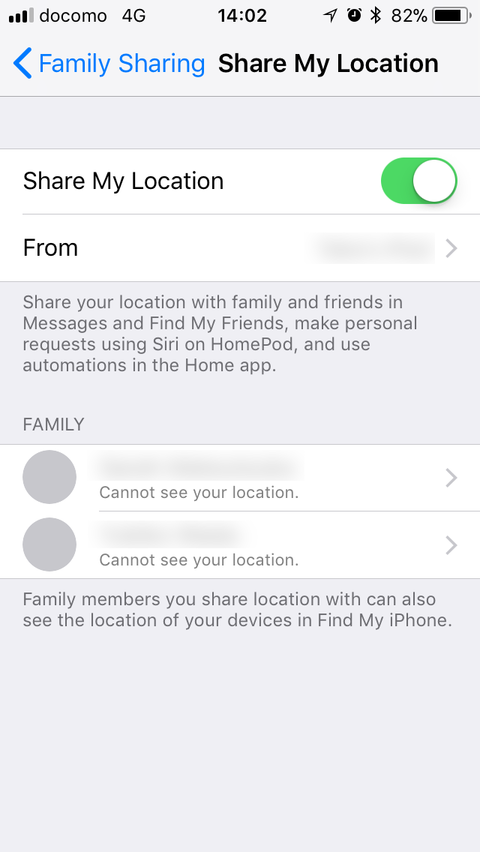 上の画面の「FAMILY」のところに表示しているのが共有先の家族です。上でもそうですが、ここがグレーアウトしているので、押せないと思っていました。
上の画面の「FAMILY」のところに表示しているのが共有先の家族です。上でもそうですが、ここがグレーアウトしているので、押せないと思っていました。
実際にはタップすることにより設定情報が表示されます。これに気づくのにしばらくかかってしまいました。
共有画面がミスリーディングで、有効にする選択肢が画面の外にある
共有を有効にするには、「共有する」という選択肢をタップしなければいけないのですが、この選択肢がスクロールしないと画面内に出てきません。
上の画面の共有先をタップすると、以下のようになります。
この画面が、単なる「連絡先」の画面のように見えるため、「連絡先を確認しても仕方ない」と前の画面に戻ってしまい、いつまでたっても共有が設定できませんでした。
実際は、この画面をスクロールしていくと、下の方が以下のようになっています。
このように、「共有を有効にする」ためのスイッチがあります。
これで相当ハマりました。
私はこれはUIのデザインミスではないかと思うのですが、どうなのでしょうか。
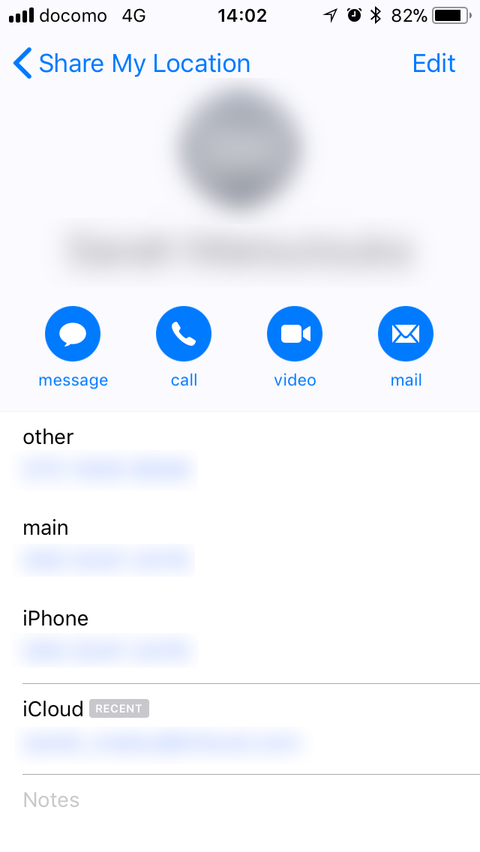
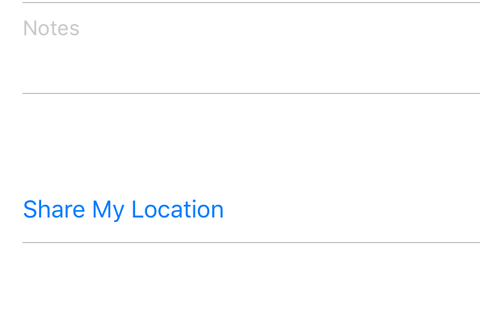
匿名
画面が真っ暗、でもカーソルは出てる状況。
探して、ここにたどり着きました。
パスワード入力で、復活!
修理に出す寸前でした。ホントにありがとう!